笔记本电脑卡怎么办,小编告诉你解决电脑卡顿问题
分类:windows7教程 发布时间:2018-04-27 20:47:06
笔记本电脑和台式机有很大的区别,但是笔记本的便于携带的特性使得笔记本更受人们的欢迎,但是随着笔记本电脑使用时间增加,笔记本电脑就会出现各种各样的问题,其中最容易让人感到烦躁的就是卡顿问题了,我们遇到电脑卡顿的时候,性格暴躁的人估计都会被气的砸笔记本电脑了,那么,遇到笔记本电脑卡怎么办?没关系,今天小编就带来了一篇关于笔记本电脑的解决教程。
随着科技的发展,我们已经不再满足于台式电脑那种厚重的上网工具了,而笔记本电脑就成了我们很好的选择,那么笔记本电脑虽然小巧容易携带,但是在使用久了之后也会出现各种各样的问题,而且不是很好维修,其中笔记本电脑卡顿的现象最多,那么,笔记本电脑卡的话有没有办法提升笔记本电脑的运行流畅度呢?小编今天就给大家带来了解决笔记本电脑卡的教程。
提升笔记本运行流畅的教程
下载360安全卫士,打开优化加速,进行一键优化

笔记本系统软件图解1
找到启动项,禁止一些不是很需要使用的应用
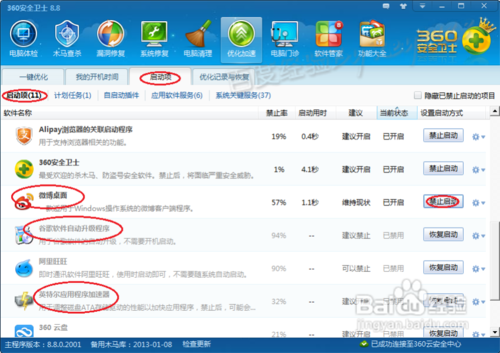
笔记本系统软件图解2
找到自启动选项,里面的基本上都可以禁止掉

笔记本电脑卡怎么办系统软件图解3
找到应用软件服务,仔细查看,将一些可以不让开机启动的都禁止。注意其中的“英特尔存储管理事件监视服务”其实也是可以禁止掉,有了这个硬盘反应慢,电脑就会很卡了

笔记本系统软件图解4
找到系统关键服务,一些服务也可以禁止掉,尤其是更新的服务,强烈建议禁止掉
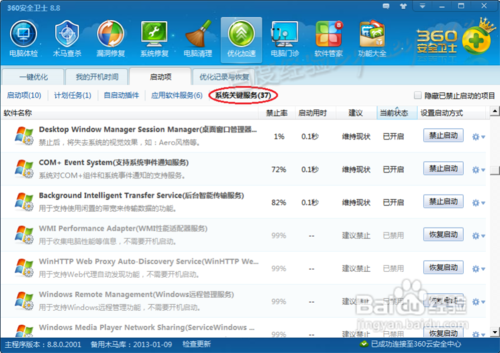
电脑卡怎么办系统软件图解5
再回到电脑清理中,点击一键清理
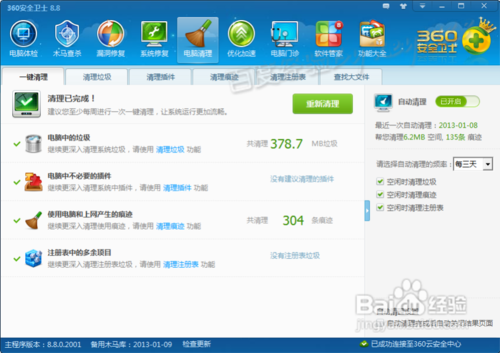
笔记本电脑卡怎么办系统软件图解6
找到垃圾清理,全选然后扫描然后清理
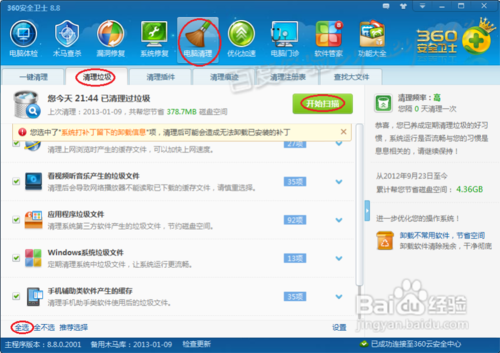
卡顿系统软件图解7
找到清理插件,尽量清理掉
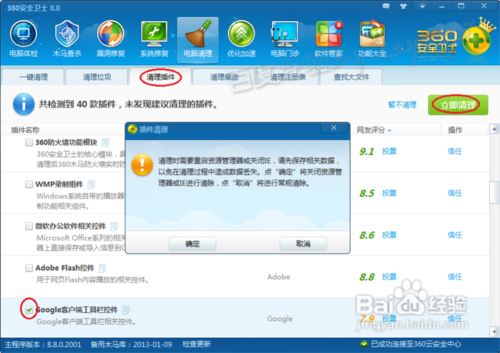
电脑卡怎么办系统软件图解8
到清理痕迹,扫描使用痕迹,清理掉
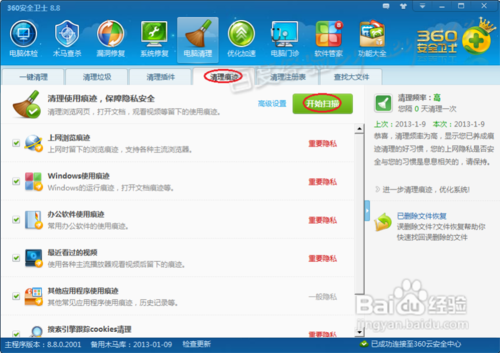
笔记本系统软件图解9
清理注册表
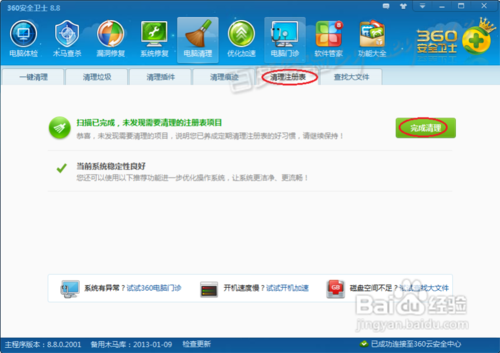
笔记本系统软件图解10
以上就是全部教程了






 立即下载
立即下载










 魔法猪一健重装系统win10
魔法猪一健重装系统win10
 装机吧重装系统win10
装机吧重装系统win10
 系统之家一键重装
系统之家一键重装
 小白重装win10
小白重装win10
 杜特门窗管家 v1.2.31 官方版 - 专业的门窗管理工具,提升您的家居安全
杜特门窗管家 v1.2.31 官方版 - 专业的门窗管理工具,提升您的家居安全 免费下载DreamPlan(房屋设计软件) v6.80,打造梦想家园
免费下载DreamPlan(房屋设计软件) v6.80,打造梦想家园 全新升级!门窗天使 v2021官方版,保护您的家居安全
全新升级!门窗天使 v2021官方版,保护您的家居安全 创想3D家居设计 v2.0.0全新升级版,打造您的梦想家居
创想3D家居设计 v2.0.0全新升级版,打造您的梦想家居 全新升级!三维家3D云设计软件v2.2.0,打造您的梦想家园!
全新升级!三维家3D云设计软件v2.2.0,打造您的梦想家园! 全新升级!Sweet Home 3D官方版v7.0.2,打造梦想家园的室内装潢设计软件
全新升级!Sweet Home 3D官方版v7.0.2,打造梦想家园的室内装潢设计软件 优化后的标题
优化后的标题 最新版躺平设
最新版躺平设 每平每屋设计
每平每屋设计 [pCon planne
[pCon planne Ehome室内设
Ehome室内设 家居设计软件
家居设计软件 微信公众号
微信公众号

 抖音号
抖音号

 联系我们
联系我们
 常见问题
常见问题



